大家好,过去的一周,真是疯狂的一周。
GPT-4 震撼发布,拥有了多模态能力,不仅能和GPT3一样进行文字对话,还能读懂图片;
然后斯坦福大学发布 Alpaca 7 B,性能匹敌 GPT-3.5,关键是训练成本不到 600 美元,意味着我们可以更低成本使用这种模型;
接着微软王炸发布 Microsoft 365 Copilot,“你是一个成熟的office办公软件了,应该学会自己写内容了”,Copilot 应用了最新的 GPT-4 技术,能够帮助用户在 Word、Excel、PowerPoint、Outlook 和 Teams 等软件中进行写作、编辑、总结、创作、演示文稿等工作。
国内也不甘示弱,百度发布文心一言,在发布会上,百度董事长李彦宏展示了文心一言在文学创作、商业文案创作、数理推算、中文理解、多模态生成五个使用场景中的综合能力。
还有一些,比如 谷歌开放大语言模型 PaLM API,Midjourney V5 发布,Pytorch 2.0 正式发布等等,每一条都是前所未有的科技变革,人类即将步入一个全新的 AIGC 时代。

1、Cursor 编辑器
作为一个程序员,我今天不介绍上面说的产品,介绍一款和程序员最相关的产品——Cursor 编辑器。

这是一款与OpenAI合作并且基于GPT4的新一代辅助编程神器。
它支持多种文件类型,支持格式化文本,支持多种主题,支持多语言语法高亮,支持快捷键设置,支持代码折叠、括号匹配、自动缩进等功能等功能。
最关键的是,不用魔法,它能帮助我们生成代码。
PS:是不是GPT4我不清楚,官方是这样介绍的。
2、Cursor 下载
可以直接官方网站下载:https://www.cursor.so/
我这里也整理了最新Mac和Windows版本,提供网盘下载:https://pan.quark.cn/s/ff4c3528ae1b
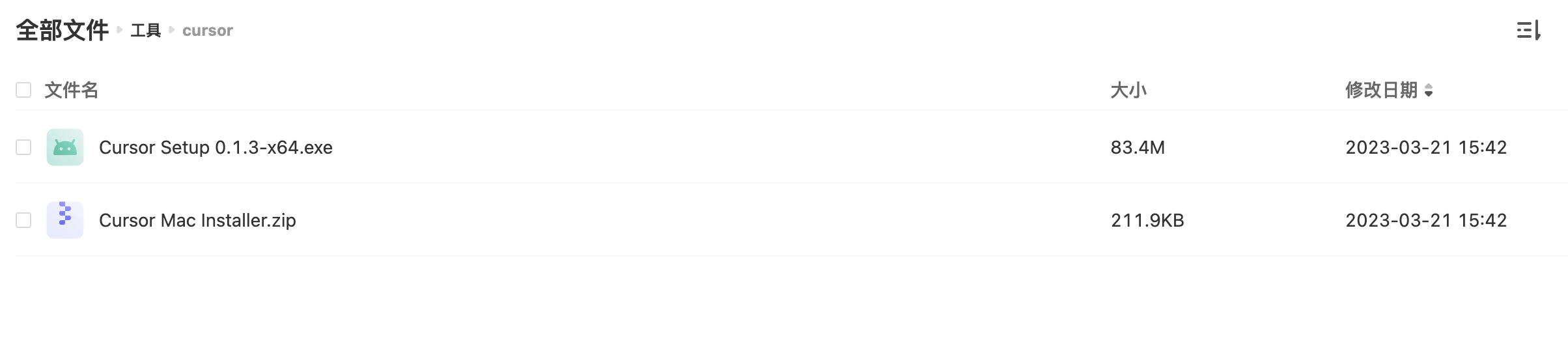
3、Cursor 操作指南
下载后双击进行安装,然后打开界面如下:
PS:我是Mac版本的。
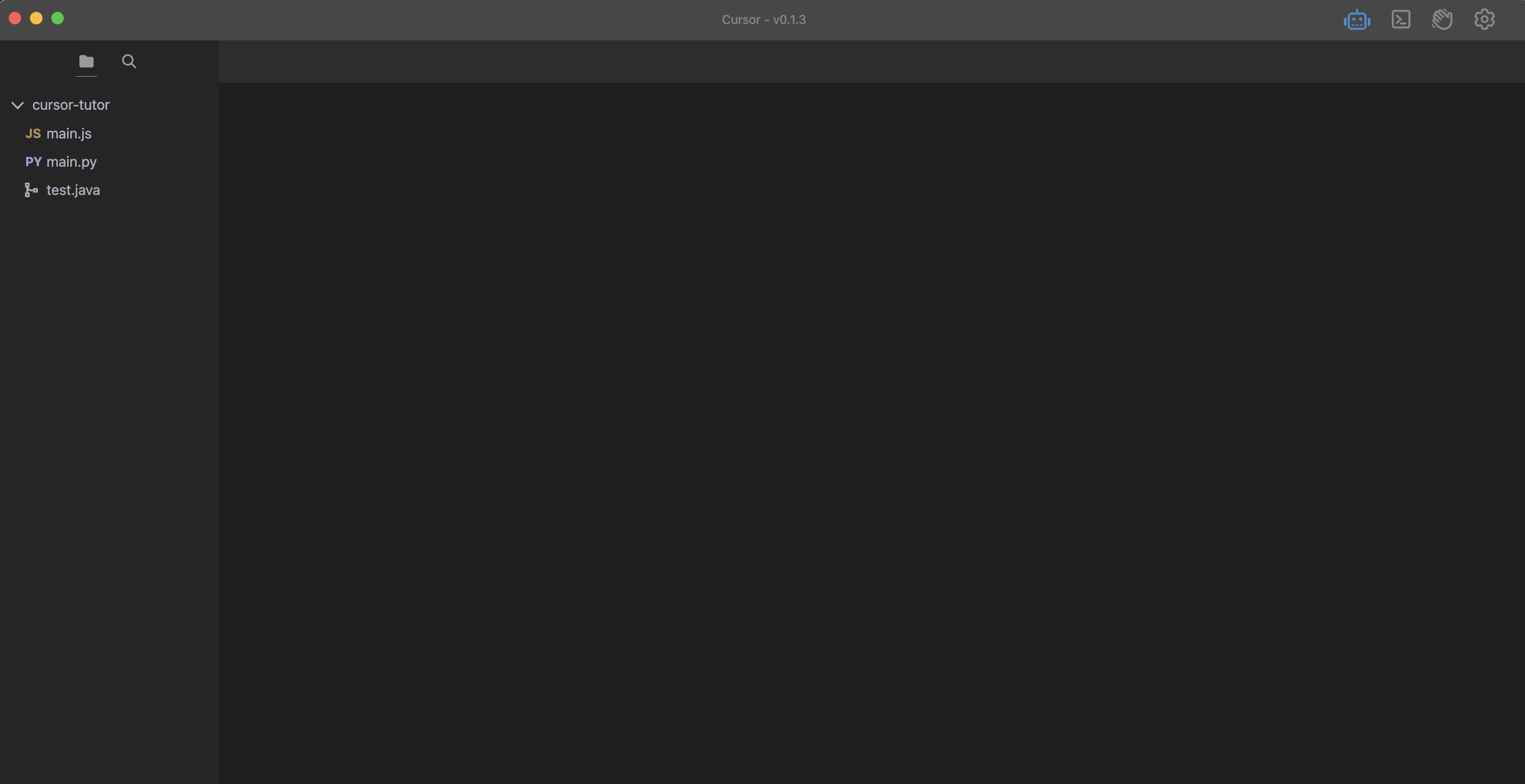
操作特别简单,只需要记住两个快捷键就行:
Windows 平台:
Ctrl+K : 智能生成代码
Ctrl+L: 询问代码含义
Mac 平台:
Command+K : 智能生成代码
Command+L: 询问代码含义
打开一个文件,比如test.java,然后摁下快捷键 Ctrl+K,在提示框中输入你想要生成的代码,回车即可:

生成代码如下,假设你对第 18 行代码不理解,可以选中这行代码,然后快捷键 Ctrl+L,询问代码含义:
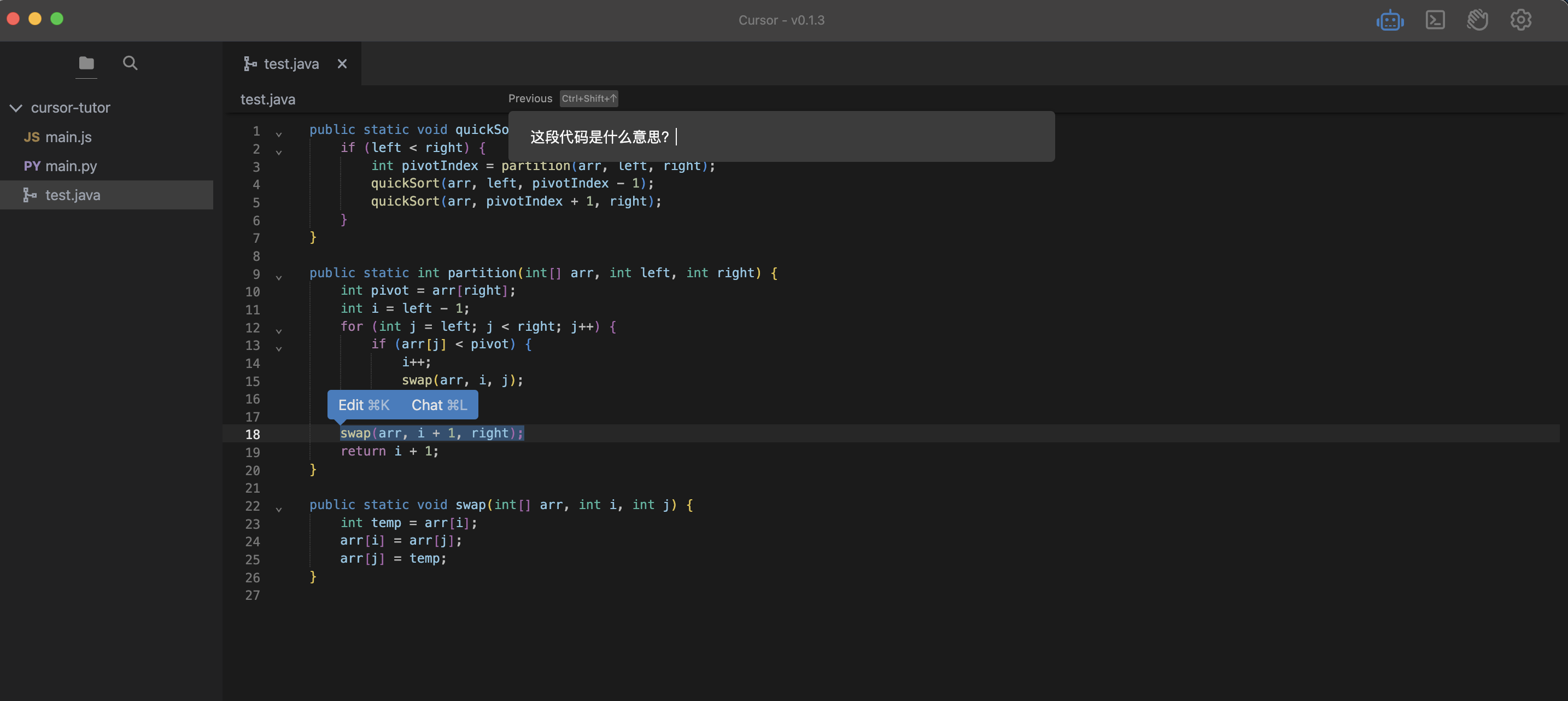
回车以后如下:
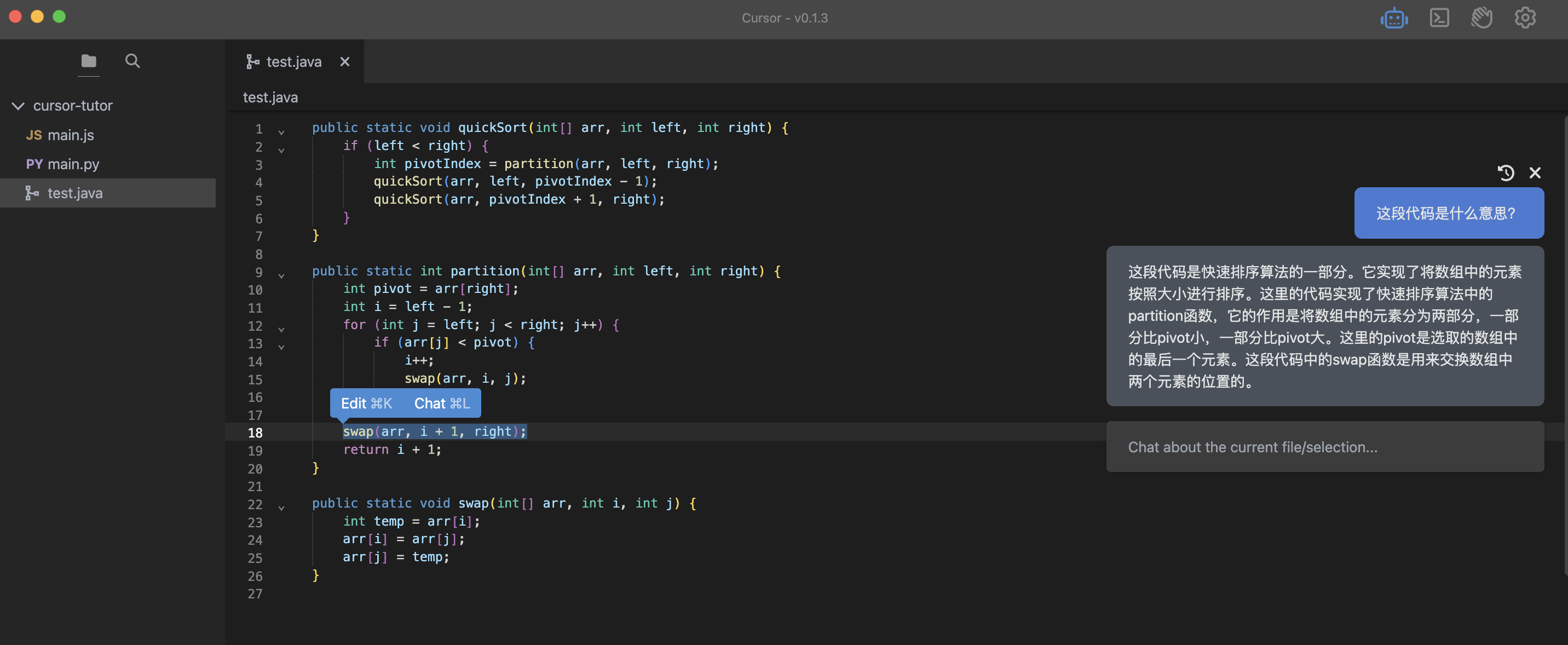
下面我通过动图演示一下:
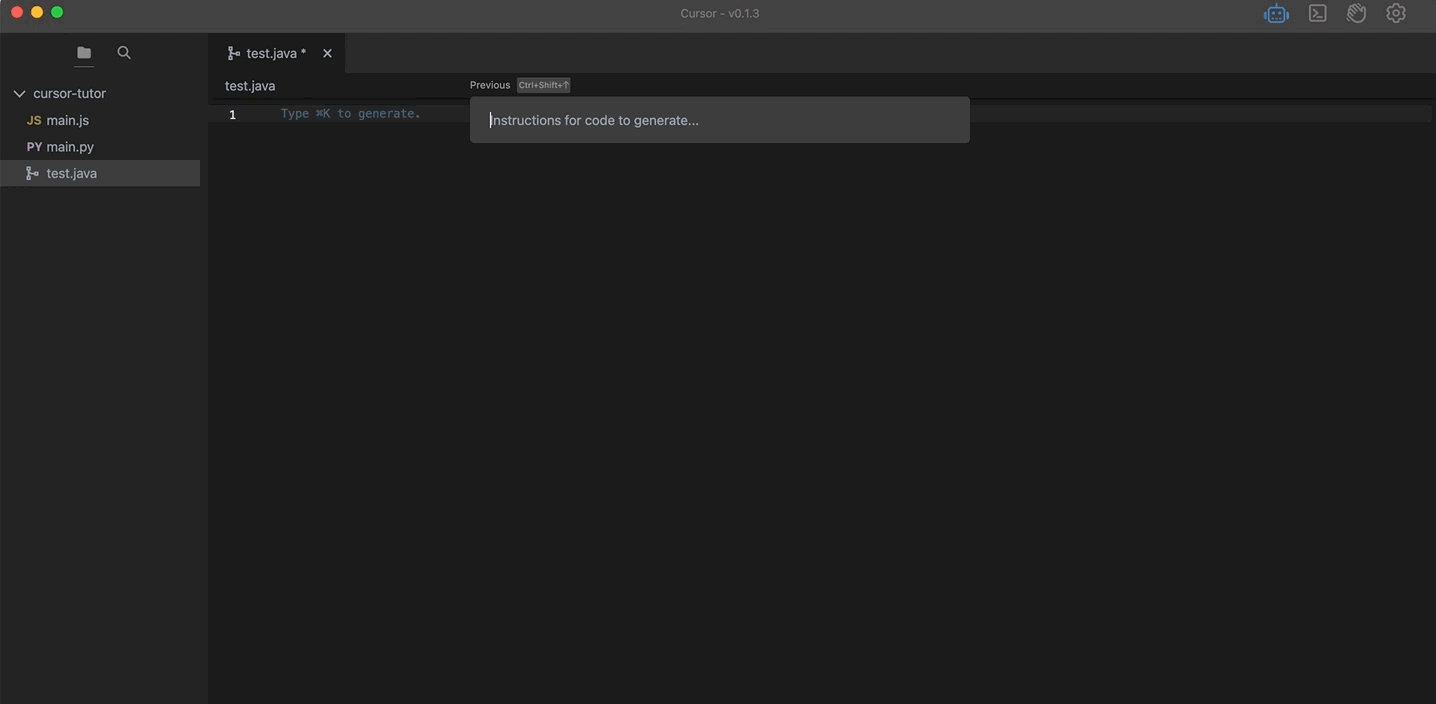
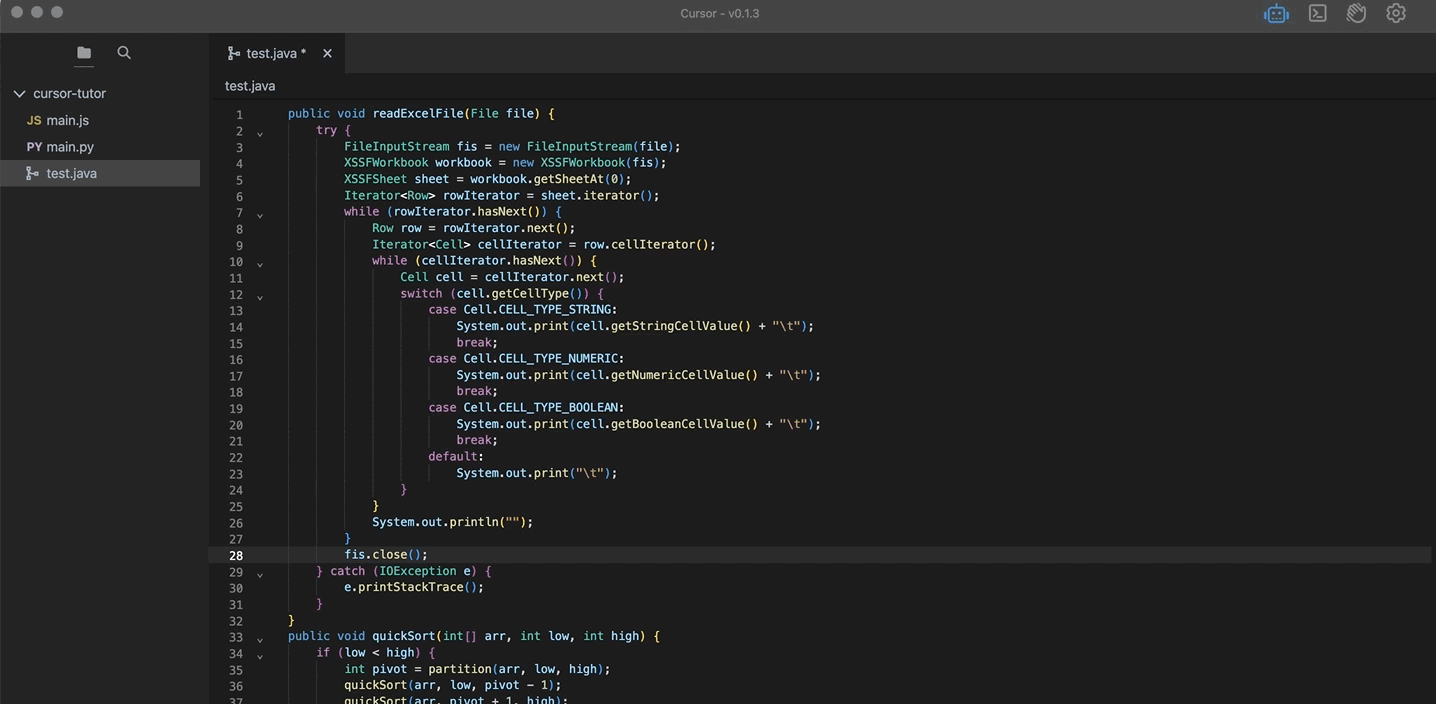
4、使用问题
目前不用魔法也能正常使用该编辑器,但是使用过程中可能会出现如下服务不可用的问题:
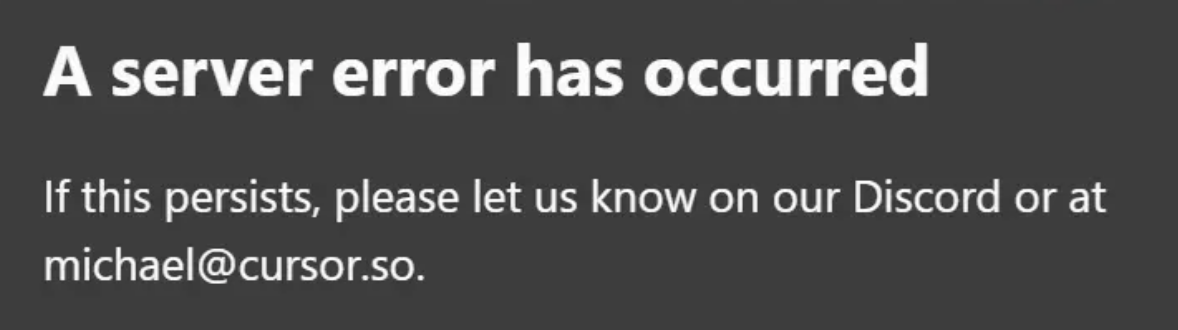
遇到这个问题时,直接叉掉,重新询问就好了。
标签:Ctrl,代码,快捷键,Cursor,GPT,IDE,生成 From: https://www.cnblogs.com/ysocean/p/17260923.html